发布时间:2024-01-11 10: 00: 00
ZBrush作为一款专业的3D建模软件,在数字雕塑、游戏角色设计、视觉效果制作等领域享有盛誉。其中,自动拓扑功能是ZBrush强大功能之一,它为艺术家和设计师提供了从复杂模型中快速生成优化拓扑结构的能力。本文将介绍ZBrush中自动拓扑功能的位置,探讨当自动拓扑布线走不动时的解决办法,以及如何在使用自动拓扑的过程中保持原模型的形状。
一、ZBrush自动拓扑在哪儿
在ZBrush里,找到那个自动拓扑的宝藏——ZRemesher,就是给你模型整理门面的捷径。首先,打开ZBrush,然后加载你的3D造型。接着,你要往工具栏里找“几何体”(Geometry)这个选项。那里有好几个小玩意儿。
在“几何体”里,你要盯着找“ZRemesher”按钮。咔嚓一下,它就会启动自动拓扑的魔法过程。然后,你可以在ZRemesher的设置里调调各种参数,比如多边形的数量,还有拓扑流向的调整,总之,让它适应你的拓扑想法。
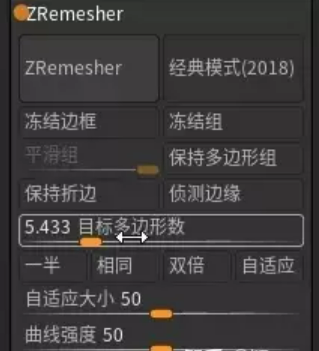
搞定这一切后,ZRemesher会给你一手优化过的模型,让你的3D造型乖乖地整齐又优雅。
二、ZBrush自动拓扑布线走不动
在ZBrush里,有时候用ZRemesher拓扑时可能会碰到点小麻烦,模型太复杂或者拓扑参数不对,搞得拓扑布线像蜗牛一样慢。这可咋整?
首先,砍掉一些细节,简化模型。那些细枝末节不影响整体形状的东西可以删掉。然后,捣鼓捣鼓ZRemesher的参数设置,玩玩目标多边形数量、拓扑适应性,要是曲面看着不顺眼,调整一下平滑度。
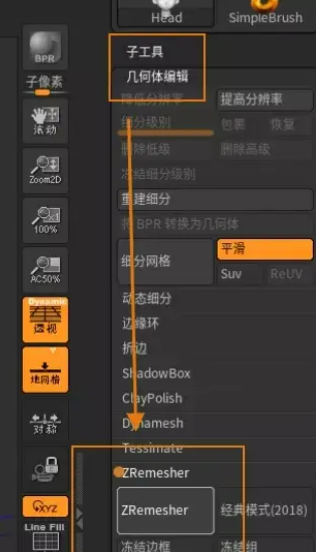
再来,可以画画辅助线(Guides),让ZRemesher知道你想要的布线方向,给它点指引。如果模型超级复杂,不妨分区域、分步骤搞拓扑优化,别总想一步登天。
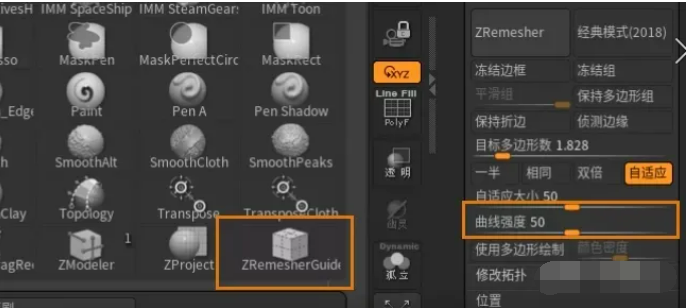
通过这些招数,就能让ZRemesher更顺畅,也能拓出来更棒的结果。
三、ZBrush自动拓扑怎样保持原来的形状
在搞自动拓扑的路上,保持模型原汁原味是重头戏。用ZBrush的ZRemesher虽然厉害,但有时它也会让模型失去点魅力。怎么着呢?
首先,别忘了在ZRemesher里挑个细节保留级别,挑高点的话能保留更多原始模样哦。
还有个秘诀就是,画些多边形在模型上。这个操作告诉ZRemesher说:“嘿,这些地方别动,特别重要!”这样它就知道得好好保留这些地方的细节了。
对了,如果有些边界不能碰,可以用ZBrush的冻结边界功能,保护那些区域别受拓扑影响。
最后一招就是,拓扑完之后手动调整一下。有时候自动的虽然快,但总有点小瑕疵需要我们亲自修补。
这些技巧帮你尽量保留原模型的样子和关键细节,还能得到一个拓扑方便优化的模型。ZBrush的自动拓扑功能,尤其是ZRemesher工具,在3D建模和数字雕塑中提供了极大的便利。它不仅节省了时间,还能生成高质量的拓扑结构。然而,正确地使用这一工具,包括处理拓扑布线走不动的问题,以及在拓扑过程中保持模型的原始形状,对于获得理想的结果至关重要。通过掌握ZBrush中自动拓扑的使用技巧和策略,用户可以在保证模型质量的同时,提高工作效率,更好地实现创意构想。
展开阅读全文
︾